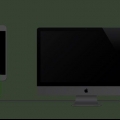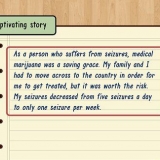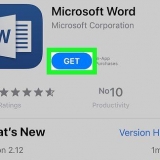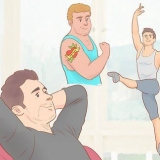Trykk på skjermen mens du ser på PDF-en for å vise bildegrensesnittet. Trykk på Del-knappen nederst i venstre hjørne. Velg "Kopier til iBooks" fra den øverste raden med alternativer. Du må kanskje bla for å finne den. Se PDF-en når du vil i iBooks. Når du har lagt til PDF-en til iBooks-biblioteket ditt, blir den lagret på iPhone og lagret i iCloud-biblioteket. Du vil nå kunne lese PDF-en selv når du ikke er koblet til internett.










">
Les pdf-filer på en iphone
Innhold
iPhone vil automatisk åpne PDF-filer når du bruker Safari-, Chrome- eller Mail-appene. Du kan lagre disse filene i iBooks-appen, slik at du kan se dem når som helst. Du kan laste ned PDF-filer fra nettsteder, lagre PDF-filer som e-postvedlegg og synkronisere PDF-filer fra datamaskinen med iTunes.
Trinn
Metode 1 av 4: Med Safari

2. Knip for å zoome inn og ut. Når du ser på PDF-en i Safari, kan du knipe for å zoome akkurat som alle andre nettsteder. Flytt to fingre fra hverandre for å zoome inn eller flytt dem sammen for å zoome ut.

3. Trykk og hold for å markere tekst. Hvis du vil kopiere tekst fra PDF-en, trykker og holder du teksten på skjermen. Slipp fingeren når forstørrelsesglasset vises, og dra deretter håndtakene for å velge tekst.
På grunn av de mange PDF-filene som lages, kan det være vanskelig eller umulig å angi tekst.

1. Åpne e-posten som inneholder et PDF-vedlegg. Åpne meldingen slik at du kan se vedleggslenken nederst på skjermen.

2. Trykk på PDF-vedlegget for å se det. Dette åpner PDF-en i PDF-leseren til Mail-appen.

4. Trykk og hold teksten for å markere den. Slipp fingeren når forstørrelsesglasset vises. Du kan justere utvalget ved å dra i håndtakene i hver ende.
Hvis PDF-en ble opprettet ved å skanne en side, kan det hende du ikke kan angi noen tekst.

5. Lagre PDF-en til iBooks for enkel tilgang. Selv om du alltid kan finne PDF-en hvis du har lagret e-posten, vil det være lettere å finne PDF-en hvis du sender den til iBooks. I tillegg vil du da kunne slette e-posten hvis du ønsker det.
Metode 3 av 4: Overfør PDF-filer fra datamaskinen din

2. Åpne delen "Bøker" fra iTunes-biblioteket ditt. Når iTunes er åpen, klikker du på knappen "..." bunnen av vinduet. Plukke ut "Bøker" i menyen som vises. Dette vil vise iTunes-bokbiblioteket ditt.

3. Klikk på fanen "Mine PDF-er". Denne kategorien vises når du åpner Bøker-delen av iTunes. Dette vil vise PDF-filene i iTunes-biblioteket ditt.

5. Koble iPhone til datamaskinen via USB. Den vises i den øverste raden med knapper etter et øyeblikk. Hvis dette er første gang du kobler iPhone til datamaskinen, må du gå gjennom en kort oppsettsprosedyre. Det vil ikke påvirke dataene på din iPhone.

6. I delen "Mine PDF-er" merker du PDF-filene du ønsker å kopiere til iPhone. I "Mine PDF-er"-delen av iTunes-bokbiblioteket ditt merker du alle PDF-filene du vil kopiere. Du kan trykke Ctrl/⌘ cmd+en for å angi dem alle hvis du kan Ctrl/⌘ Hold nede cmd og klikk på hver PDF du vil velge.

8. Slipp PDF-filene på din iPhone i venstre ramme. Dette vil føre til PDF"s blir umiddelbart kopiert til iPhone-lagringsplassen. Du kan sjekke fremdriften øverst i iTunes-vinduet.

10. Finn PDF-filene dine i iBooks på iPhone. Etter at filene er kopiert, vil du kunne finne alle PDF-ene i iBooks-appen.
Metode 4 av 4: Med iBooks

2. Aktiver iCloud for iBooks (valgfritt). Du kan velge å aktivere iCloud-synkronisering for iBooks hvis du ønsker å synkronisere PDF-ene dine. Disse vil ta opp lagringsplass fra iCloud. Alle iCloud-kontoer har 5 GB gratis lagringsplass, som også brukes til iCloud-sikkerhetskopiering.
Du trenger ikke å aktivere iCloud for å bruke iBooks. Du vil fortsatt ha tilgang til alle PDF-ene dine du har lagt til iBooks på enheten din, samt PDF-er du har synkronisert med iTunes.

4. Trykk på en PDF i iBooks-biblioteket. Når iBooks-appen lastes inn, vil du se hele iBooks-biblioteket. Hvis du bare vil se PDF-ene du har lagret, trykker du på "Alle bøker"-knappen øverst på skjermen og velger "PDF-er". Dette vil sette et filter slik at du bare ser PDF-filer.

5. Sveip til venstre og høyre for å bytte side. Når du ser på en PDF-fil i iBooks, kan du gå til neste side i dokumentet ved å sveipe skjermen.
Trykk på en PDF-fil du leser for å åpne grensesnittet og forhåndsvise alle sidene nederst på skjermen. Ved å trykke på en side i forhåndsvisningen kommer du direkte dit.

7. Trykk på Innholdsfortegnelse-knappen for å se alle sidene. Denne knappen er ved siden av Del-knappen øverst på skjermen. Ved å trykke på denne vil du se en utzoomet visning av alle sidene"se s i dokumentet. Side"Bokmerkede e-poster vil ha et bokmerkeikon i hjørnet.

9. Last ned PDF-filer som er lagret på iCloud Drive. Hvis du har iCloud for iBooks slått på, kan noen av PDF-ene dine lagres i iCloud Drive, men ikke lastes ned til iPhone. Disse PDF-filene vil ha iCloud-ikonet i det ene hjørnet når du ser på iBooks-biblioteket. Ved å trykke på dette iCloud-ikonet kommer du til din iPhone.
">Artikler om emnet "Les pdf-filer på en iphone"
Оцените, пожалуйста статью
Populær